

Por Nathan E. Malpass, Última atualização: September 19, 2025
Perder imagens de segurança do seu Câmera piscando pode ser frustrante, especialmente se o vídeo contiver momentos cruciais que você precisa revisar ou comprovar. Felizmente, nem tudo está perdido. Neste guia, vamos nos aprofundar nas técnicas essenciais para recuperar vídeos apagados do Blink, garantindo que você possa proteger suas memórias e manter a segurança da qual depende. Vamos explorar os passos para recuperar esses momentos perdidos e trazer de volta a tranquilidade ao seu sistema de vigilância.
Método 1: recuperar um vídeo do Blink excluído do armazenamento em nuvemMétodo 2: recuperar um vídeo Blink excluído do armazenamento localMétodo 3: recuperar um vídeo do Blink excluído usando um software de recuperação de dadosMétodo 4: recuperar um vídeo excluído do Blink entrando em contato com o suporte do BlinkConclusão
Como recuperar vídeos excluídos do Blink? O armazenamento em nuvem do Blink é sua primeira e melhor esperança para recuperar vídeos excluídos, especialmente se você usa um plano de assinatura do Blink. Dependendo das suas configurações, os vídeos excluídos ainda podem ser recuperados dentro de um prazo limitado.
Etapa 1: verifique o aplicativo Blink
Abra o aplicativo Blink e navegue até a seção "Clipes". Se o vídeo foi excluído recentemente, mas ainda está dentro do período de retenção (60 dias para Blink Basic e Plus), você poderá encontrá-lo no seu histórico de clipes.
Etapa 2: Explore o backup do módulo de sincronização (se habilitado)
Se você tiver um Módulo de Sincronização 2 com armazenamento USB habilitado, os vídeos também poderão ser copiados aqui, mesmo após a exclusão do aplicativo. Conecte o pendrive a um computador e verifique as pastas de backup.
Etapa 3: use o Blink Web Portal (se disponível)
Entre na sua conta Blink no portal da web (https://blinkforhome.com) e revise seu arquivo na nuvem. Alguns usuários relatam encontrar mais filmagens disponíveis aqui do que no aplicativo.
Etapa 4: verificar contas vinculadas
Se o seu sistema Blink estiver conectado à Alexa ou a um assistente doméstico inteligente, verifique os serviços vinculados, como Amazon Photos ou plataformas de armazenamento em nuvem. Alguns vídeos podem ter sido copiados automaticamente.
Dicas:
Se você estiver usando um Blink Sync Module 2 com um pen drive USB, seus vídeos ainda poderão existir no armazenamento local, mesmo se removidos do aplicativo Blink. Esta configuração oferece uma segunda chance de recuperar vídeos excluídos do Blink, especialmente se o backup na nuvem não estiver habilitado ou se a filmagem já tiver expirado do seu armazenamento online.
No Mac:
.mp4 arquivos e verifique os registros de data e hora para localizar seus vídeos excluídos.No Windows:
Dicas adicionais:
Quando nem a nuvem nem as opções de backup local são bem-sucedidas, software de recuperação de dados como Recuperação de Dados do FoneDog pode ajudar a recuperar vídeos excluídos do Blink facilmente. Este método é especialmente útil quando os arquivos foram removidos permanentemente ou ignorados nos locais de armazenamento padrão. Esta ferramenta é confiável para recuperando arquivos excluídos de discos rígidos, dispositivos de armazenamento externo e muito mais. Está disponível para sistemas Windows e macOS e é comumente usado para recuperar arquivos como documentos, fotos, vídeos, áudio e e-mails.
Recuperação de dados
Recupere imagem, documento, áudio e mais arquivos excluídos.
Recupere os dados excluídos do computador (incluindo a Lixeira) e dos discos rígidos.
Recupere dados perdidos causados por acidente de disco, falhas no sistema operacional e outros motivos.
Download grátis
Download grátis

Abaixo, abordaremos como recuperar vídeos excluídos do Blink usando o FoneDog Data Recovery.
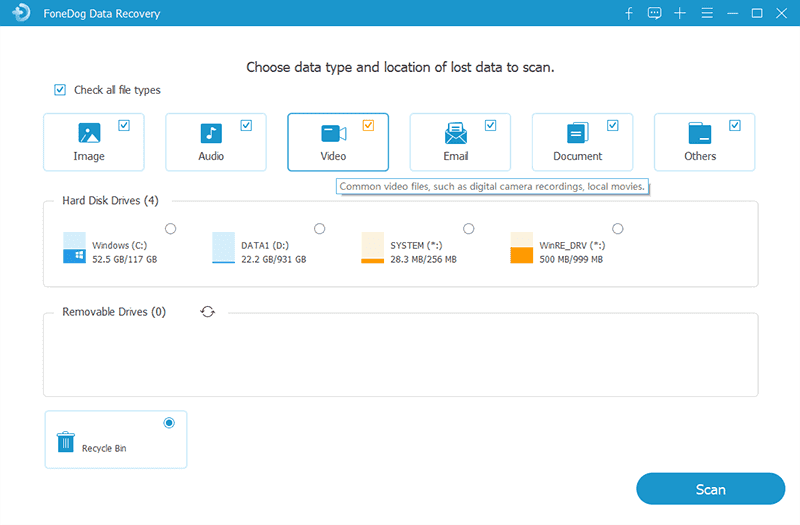
Se tudo mais falhar, entrar em contato com o Suporte do Blink pode ser sua opção final, especialmente se a exclusão envolveu um problema de sincronização ou erro de assinatura.
Perder vídeos do Blink pode ser estressante, mas a recuperação geralmente é possível, especialmente se você agir rapidamente. Comece verificando seu armazenamento em nuvem e backups USB locais e, em seguida, passe para métodos avançados, como software de recuperação de dados. Para problemas não resolvidos ou específicos da conta, o Suporte do Blink pode ajudar. Backups regulares, o uso do Módulo de Sincronização 2 e a configuração de ferramentas de automação de terceiros podem ajudar a prevenir perdas futuras. Seja para recuperar evidências importantes ou memórias pessoais, as ferramentas e métodos neste guia oferecem uma grande chance de recuperar vídeos excluídos do Blink com sucesso.
Deixe um comentário
Comentário
Recuperação de dados
O FoneDog Data Recovery recupera as fotos, vídeos, áudios, e-mails e muito mais excluídos do seu Windows, Mac, disco rígido, cartão de memória, pen drive, etc.
Download grátis Download grátisArtigos Quentes
/
INTERESSANTEMAÇANTE
/
SIMPLESDIFÍCIL
Obrigada! Aqui estão suas escolhas:
Excelente
Classificação: 4.6 / 5 (com base em 96 classificações)